问题介绍
路由器设置好虚拟服务器映射条目后,外网设备无法访问服务器。
解决方法
1. 检查访问方式
访问服务器的方式或是访问服务器时输入的地址和端口号不正确。
解决办法:访问服务器的方式取决于实际应用,不同类型的服务器访问方式不一样。外网访问服务器的方式与内网访问服务器的方式一般是一样的。
外网用户通过路由器WAN口IP地址(域名)访问虚拟服务器,请确认访问服务器的浏览器或客户端软件中填写正确的IP地址(域名)和端口,如下图:
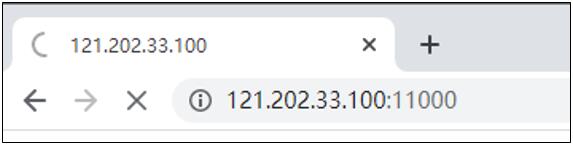
2. 检查服务器设置
(1) 确认服务器网络参数
确认服务器网络参数设置正确(IP地址、子网掩码、默认网关),如下图:

如果服务器是一台主机,确定服务器通过本路由器可以正常上网。
(2) 确认服务器搭建成功并授权用户访问
确认内网电脑可以访问到服务器,如果内网电脑无法访问成功,建议排查服务器原因。同时还应该检查服务器的访问权限设置,比如检查是否设置了仅允许某些用户的访问,有设置的话则开放对应访问权限。
(3) 关闭防火墙及杀毒软件
服务器的防火墙和杀毒软件可能会将外网地址列为非信任区域地址,导致外网地址不能访问内网服务器。
解决办法:关闭服务器的系统防火墙和杀毒软件。
3. 检查路由器设置
(1) 检查虚拟服务器规则设置
虚拟服务器规则中的服务器端口或服务器IP地址填写错误。
解决办法:确认规则中的<内部端口>是服务器的真实端口,<内部服务器IP>是服务器的IP地址,且对应规则<状态>为“已启用”。

(2) DMZ主机测试
虚拟服务器规则开放的服务器端口不完全,没有包含服务器的所有端口。
解决办法:尝试开启DMZ主机测试。在路由器管理界面点击传输控制 >> NAT设置 >> NAT-DMZ,点击<新增>,选择正确的<出接口>, <主机地址>输入“服务器的IP地址”,点击<确定>,如下图:

若开启DMZ主机后,外网可以访问成功,则可能是部分端口没有开放导致。如网络摄像机以及特殊的应用软件(如ERP系统)等,如果不清楚服务器的服务端口,可咨询服务器软件服务商。
(3) 远程WEB管理
路由器开启了远端管理,管理端口号和虚拟服务器端口有冲突,导致虚拟服务器功能不起作用。
解决办法:在管理界面中,点击系统工具 >> 管理账号 >> 系统管理设置,修改Http或Https管理端口与虚拟服务器服务端口不同,如下图:
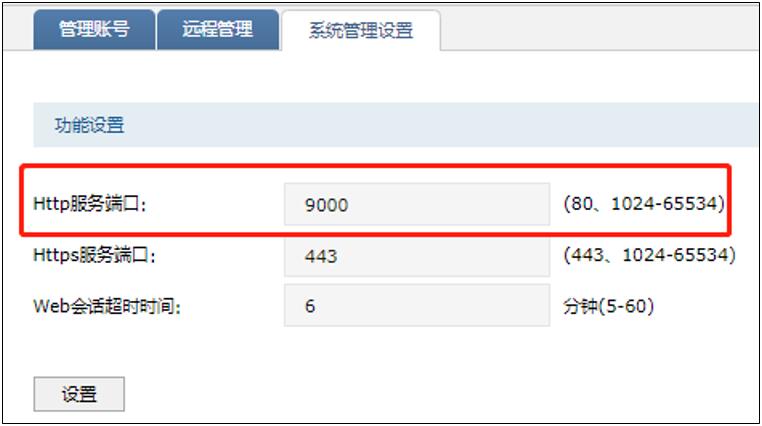
4. Internet网络因素
(1) 服务商屏蔽对应端口
部分宽带运营商可能会屏蔽80等常用服务端口。修改外部端口为非运营商可能屏蔽的端口,建议修改9000以上,外网用户使用修改后的外部端口访问服务器。

(2) WAN口IP地址是否为公网IP地址
WAN口IP地址不是公网IP地址,无法进行虚拟服务器映射。
说明:若当前路由器做二级路由,出口路由是公网IP,则通过在出口路由同样设置虚拟服务器也可以实现需求。
解决办法:局域网内的电脑访问ip138.com,如查看到的IP地址与路由器WAN口IP地址不同,建议联系宽带服务商解决问题。
IP138.com网页上的显示如下图所示:

路由器WAN口IP地址(在路由器管理界面基本设置 >> WAN设置页面查看):

(3) DNS解析问题(仅针对域名访问方式)
路由器上已经成功登录动态域名,该动态域名解析的IP地址不是路由器WAN口IP地址,导致域名无法访问。
解决办法:外网用户确认动态域名解析的IP地址为路由器WAN口IP地址。确认方式:在外网的电脑上ping该动态域名,将返回的IP地址与WAN口IP地址进行对比即可。如下图:

如IP地址对比不相同,可以尝试修改外网电脑的DNS服务器地址为114.114.114.114或119.29.29.29等尝试,或者等待几分钟再尝试(可能是PPPoE拨号的WAN口IP发生变化之后动态域名更新不够及时导致)。




